Stampa da un dispositivo di memoria USB (Stampa supporto memoria)
È possibile stampare file direttamente collegando un dispositivo di memoria USB alla macchina. Con questa funzione, è possibile stampare senza usare un computer. Per maggiori informazioni sui dispositivi di memoria USB disponibili e su come inserirli o rimuoverli, consultare Inserire un dispositivo di memoria USB.
/b_C186.gif)
1
Selezionare <Stampa supp. memoria> nella schermata Schermata princip.. Schermata Schermata princip.
2
Selezionare la casella di controllo per il file da stampare.
È possibile selezionare più file.
/b_dis197.gif)
Per cancellare una selezione, riselezionare il file ( ).
).
 ).
).Se si seleziona una cartella, ne viene visualizzato il contenuto. Per tornare alla cartella al livello superiore, selezionare /b_key_back18.gif) .
.
/b_key_back18.gif) .
.
Le cartelle e i file di un livello inferiore alla quinta directory non vengono visualizzati.
Quando ci si sposta in un'altra cartella, viene cancellata la selezione di file precedente.
 Per selezionare tutti i file
Per selezionare tutti i file
|
1
|
Selezionare <Seleziona tutti>.
Per cancellare tutte le selezioni, selezionare <Cancella selezione>.
|
|
2
|
Se i tipi di file sono mischiati, selezionare <File JPEG/TIFF> o <File PDF>.
|
 Per modificare il metodo di visualizzazione dei file
Per modificare il metodo di visualizzazione dei file
È possibile selezionare il metodo di visualizzazione dei file tra "Anteprima"/"Dettagli".
|
|
|
Anteprima
/b_dis2813.gif) |
|
Dettagli
/b_dis2815.gif) |

Non è possibile visualizzare il contenuto di un file PDF.
È possibile specificare il metodo di visualizzazione dei file usato per visualizzare la schermata <Stampa supporto memoria>. <Impostazioni schermata predefinita>
 Per modificare l'ordinamento dei file
Per modificare l'ordinamento dei file
È possibile modificare l'ordinamento dei file in un dispositivo di memoria USB.

È possibile specificare un'impostazione di ordinamento, ad esempio <Nome (Crescente)> o <Data/Ora (Crescente)> come impostazione predefinita per l'ordinamento dei file. <Impostazioni predefinite ordinam. file>
|
1
|
Selezionare <Ordinamento file>.
|
|
2
|
Selezionare i criteri di ordinamento dei file.
 Quando si seleziona <Data/Ora (Crescente)> o <Data/Ora (Decrescente)>, i file vengono ordinati in base a date e ora di modifica dei file.
|
3
Selezionare <Applica>.
4
Specificare le impostazioni di stampa in base alle esigenze.
È possibile selezionare <Ripristina> per ripristinare tutte le impostazioni di stampa predefinite.
/b_dis208.gif)
<Carta>
Selezionare l'origine carta contenente la carta che si desidera utilizzare per stampare.
/b_dis210.gif)
 |
Utilizza la carta caricata nel vassoio multiuso per stampare i file.
|
 |
Utilizza la carta caricata nel cassetto della carta (Cassetto 1) della macchina per stampare i file.
|
 |
Utilizza la carta caricata nel cassette feeding module opzionale (Cassetto 2) per fare le copie.
|
 Quando si specificano le altre impostazioni di stampa, selezionare <Chiudi>.
|
<Luminosità>
È possibile regolare la luminosità delle immagini.
/b_dis2842.gif)
 Quando si specificano le altre impostazioni di stampa, selezionare <Chiudi>.
|
<Numero di copie>
Digitare il numero di copie.
 Quando si specificano le altre impostazioni di stampa, selezionare <Chiudi>.
|
<Stampa fronte-retro> 
È possibile scegliere tra la stampa su un lato e la stampa fronte/retro.
/b_dis212.gif)
/b_key_no_double_sided.gif) |
Stampa su un lato del foglio.
|
/b_key_left_right_hand.gif) |
Stampa su entrambi i lati del foglio in modo che le pagine stampate si aprano orizzontalmente dopo la rilegatura.
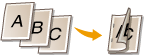 |
/b_key_up_down_hand.gif) |
Stampa su entrambi i lati del foglio in modo che le pagine stampate si aprano verticalmente dopo la rilegatura.
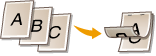 |
 <Stampa fronte-retro> potrebbe non essere disponibile con alcuni formati o tipi di carta. Carta disponibile
|
<N in 1> 
<N in 1> non è disponibile per stampare file TIFF.
È possibile selezionare uno schema "N in 1" per stampare più pagine di dati immagine su un lato di un foglio di carta.
/b_dis211.gif)
/b_key_1on1.gif) |
Non applica N in 1.
|
/b_key_2on1.gif) |
Stampa due pagine di dati immagine su un lato di un foglio di carta.
|
/b_key_4on1.gif) |
Stampa quattro pagine di dati immagine su un lato di un foglio di carta.
|
/b_key_8on1.gif) (solo PDF)
|
Stampa otto pagine di dati immagine su un lato di un foglio di carta.
|
 Per un file PDF, è possibile stampare 9 o 16 pagine di dati immagine su un lato di un foglio di carta usando <N in 1> sotto a <Impost. dettagli PDF>.
|
<Imp. dett. JPEG/TIFF> 
È possibile cambiare le impostazioni di stampa per i file immagine JPEG e TIFF.
/b_dis1300.gif)
|
<Stampa fronte-retro>
È possibile eseguire stampe fronte-retro. Selezionare la posizione di rilegatura.
|
|
<N in 1> (solo file JPEG)
Stampa dati per più pagine di dati immagine sullo stesso lato di un foglio di carta. È possibile specificare il numero di pagine da stampare su un lato di un foglio. Ad esempio, per stampare quattro pagine su un lato di un foglio, selezionare <4 in 1>.
|
|
<Tipo originale>
È possibile selezionare il tipo di originale a seconda dell'immagine da stampare.
/b_dis215.gif) <Priorità foto>
Dà priorità alla stampa di immagini fotografiche omogenee. <Priorità testo>
Dà priorità alla stampa di testo nitido. |
|
<Mezzitoni>
È possibile selezionare il metodo di stampa usato per riprodurre mezzitoni (la gamma intermedia tra le aree più chiare e più scure di un'immagine) per ottenere immagini di qualità ottimale.
/b_dis217.gif) <Gradazione>
Stampa le immagini con una fine sfumatura, ad esempio le immagini delle fotocamere digitali, con una finitura omogenea. <Diffusione errore>
Stampa le immagini con testo di piccole dimensioni o linee sottili con finitura netta. |
<Impostazione dettagli PDF>
È possibile cambiare le impostazioni di stampa per i file PDF.
/b_dis1301.gif)
|
<Stampa fronte-retro>
È possibile eseguire stampe fronte-retro. Selezionare la posizione di rilegatura.
|
|
<N in 1>
Stampa dati per più pagine di dati immagine sullo stesso lato di un foglio di carta. È possibile specificare il numero di pagine da stampare su un lato di un foglio. Ad esempio, per stampare quattro pagine su un lato di un foglio, selezionare <4 in 1>.
|
|
<Intervallo di stampa>
Specificare le pagine da stampare.
/b_dis2816.gif) <Tutte le pagine>
Stampa tutte le pagine. <Pagine specificate>
Specificare l'intervallo di pagine da stampare. Inserire il valore desiderato in <Pagina iniziale> e in <Pagina finale>, quindi selezionare <Applica>.  Se l'intervallo di pagine specificato non corrisponde alle pagine del file PDF, la stampa non viene eseguita.
|
|
<Ingr./riduz. per adatt. a formato>
Specificare se ingrandire o rimpicciolire l'originale in base all'intervallo di stampa della carta. Tenere presente che l'ingrandimento/la riduzione del formato non influenzano le proporzioni del documento originale.
|
|
<Ingrandimento area stampa>
Specificare se aumentare l'intervallo di stampa del formato della carta.
 Se si seleziona <On>, parte dei dati potrebbero non essere stampati nelle aree ai bordi o la carta potrebbe essere in parte sbavata a seconda del documento.
|
|
<Stampa commenti>
Questa impostazione specifica se stampare le annotazioni presenti nel file PDF.
/b_dis1327.gif) <Off>
Non stampa annotazioni. <Auto>
Stampa solo le annotazioni specificate per la stampa nel file PDF. |
|
<Password per apertura documento>
È possibile stampare i file PDF protetti con password immettendo la password richiesta per aprirli. Inserire la password e selezionare <Applica>.
|
|
<Altre impostazioni>
|
<Mezzitoni>
È possibile selezionare il metodo di stampa usato per riprodurre mezzitoni (la gamma intermedia tra le aree più chiare e più scure di un'immagine) per ottenere immagini di qualità ottimale. Questa impostazione può essere eseguita per ciascun tipo di immagine contenuta in un documento. Consultare <Mezzitoni> per la descrizione dell'impostazione.
<Testo nero puro>
È possibile stampare il testo nero le cui informazioni sui colori sono "R=G=B=0%", "C=M=Y=100%" o "C=M=Y=0% / K=100%" usando solo il toner K (nero). Consultare <Testo nero puro> per la descrizione dell'impostazione.
<Sovrastampa nero>
Specificare il metodo di stampa usato quando il testo nero si sovrappone a uno sfondo colorato o una figura. Consultare <Sovrastampa nero> per la descrizione dell'impostazione.
<Profilo sorgente RGB>
Selezionare il profilo di origine per la corrispondenza dei colori per stampare dati RGB, in base al monitor in uso. Consultare <Profilo sorgente RGB> per la descrizione dell'impostazione.
<Profilo simulazione CMYK>
Questa impostazione consente di specificare la destinazione della simulazione per stampare i dati CMYK (Cyan Magenta Yellow blacK). La macchina converte i dati CMYK in un modello colori CMYK dipendente dal dispositivo in base alla simulazione. Consultare <Profilo simulazione CMYK> per la descrizione dell'impostazione.
<Utilizzo profilo scala di grigi>
Specificare se convertire i dati in grigio in dati CMYK (Cyan Magenta Yellow blacK) usando il profilo scala di grigi della macchina. Consultare <Utilizzo profilo scala di grigi> per la descrizione dell'impostazione.
<Profilo di stampa>
Selezionare il profilo appropriato per i dati da stampare. Questa opzione può essere specificata per ogni tipo di immagine in un documento. Consultare <Profilo di stampa> per la descrizione dell'impostazione.
<Metodo di corrispondenza>
Selezionare l'elemento a cui dare priorità quando si regola il colore in <Profilo sorgente RGB>. Consultare <Metodo di corrispondenza> per la descrizione dell'impostazione.
<Composizione sovrastampa>
Specificare se effettuare la sovrastampa dei dati CMYK, con la sovrastampa specificata, come output composito. Consultare <Composizione sovrastampa> per la descrizione dell'impostazione.
<Conversione scala di grigi>
Specificare come stampare dati a colori in bianco e nero. Consultare <Conversione scala di grigi> per la descrizione dell'impostazione.
<Qualità di stampa>
<Densità>
Regolare la densità di stampa da utilizzare per stampare. Consultare <Densità> per la descrizione dell'impostazione.
<Risparmio toner>
Selezionando <On> si stampa in modalità risparmio del toner. Selezionare <On> per controllare il layout o altre caratteristiche estetiche prima di procedere alla stampa finale di un lavoro di grandi dimensioni. Consultare <Risparmio toner> per la descrizione dell'impostazione.
<Gradazione>
Specificare il metodo di elaborazione usato per riprodurre la gradazione. Con <Alta 2> si ha una sfumatura più fine rispetto a <Alta 1>. Consultare <Gradazione> per la descrizione dell'impostazione.
<Regolazione densità fine>
Se le linee sottili o il testo di piccole dimensioni appaiono sbiaditi, aumentare la densità per avere stampe meno sbiadite. Consultare <Regolazione densità fine> per la descrizione dell'impostazione.
<Risoluzione>
Specificare la risoluzione per elaborare i dati da stampare. Consultare <Risoluzione> per la descrizione dell'impostazione.
<Modo smussatura speciale>
Specificare la modalità per stampare i dati con una finitura omogenea. Se la qualità della stampa non è accettabile in <Modo 1> (modalità predefinita), provare un modo diverso. Consultare <Modo smussatura speciale> per la descrizione dell'impostazione.
<Correzione quantità toner>
Quando la quantità di toner per testo o linee supera il valore limite della macchina, apportare una correzione in modo che ciò non si verifichi. Consultare <Correzione quantità toner> per la descrizione dell'impostazione.
<Controllo linea>
Specificare il metodo di elaborazione usato per riprodurre le linee. Consultare <Controllo linea> per la descrizione dell'impostazione.
<Regolazione larghezza>
Configurare un'impostazione per stampare testo o linee sottili in grassetto. Consultare <Regolazione larghezza> per la descrizione dell'impostazione.
<Smussatura avanzata>
Configurare l'impostazione di rifinitura per stampare il contorno di elementi grafici (ad es., illustrazioni create con applicazioni) o testo con una finitura sfumata. <Livello 2> applica un effetto di rifinitura più forte di <Livello 1>. È possibile applicare impostazioni separate per testo e grafica. Consultare <Smussatura avanzata> per la descrizione dell'impostazione.
<Smussatura gradazione>
Configurare l'impostazione di rifinitura per stampare la gradazione (densità del colore) di elementi grafici (ad es., illustrazioni create con applicazioni) o immagini bitmap con una finitura sfumata. <Livello 2> applica un effetto di rifinitura più forte di <Livello 1>. È possibile applicare impostazioni separate per grafica e immagini. Consultare <Smussatura gradazione> per la descrizione dell'impostazione.
5
Selezionare <Avvio>.
Con la selezione di <B&N> si avvia la stampa in bianco e nero. Con la selezione di <Colorata> si avvia la stampa a colori.
Se si desidera annullare la stampa, selezionare <Annulla> /b_key_arrow_right.gif) <Sì>.
<Sì>.
/b_key_arrow_right.gif) <Sì>.
<Sì>.
 |
|
Se si desidera stampare sempre con le stesse impostazioni: Stampa supporto memoria
|